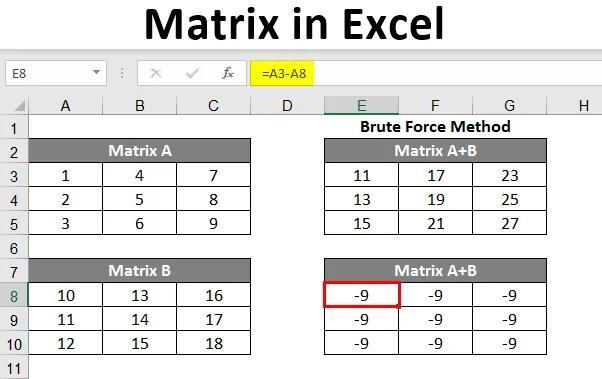
Matrice dans Excel (Table des matières)
- Introduction à Matrix dans Excel
- Méthodes de calcul de Matrix dans Excel
- L'inverse de la matrice dans Excel
- Le déterminant de la matrice carrée dans Excel
Introduction à Matrix dans Excel
Une matrice est un tableau d'éléments. Il a surtout pris la forme rectangulaire une fois formé. Il a été organisé en lignes et en colonnes. Il est utilisé pour montrer le placement de deux éléments le long de deux axes. Vous pouvez utiliser une matrice pour illustrer neuf combinaisons possibles de trois éléments. La plupart des fonctions MS Excel que vous utilisez pour effectuer des opérations matricielles sont des fonctions de tableau qui fournissent plusieurs valeurs à la fois. Pour créer une matrice dans MS Excel, entrez simplement les données de la matrice comme indiqué dans la capture d'écran ci-dessous. La matrice ci-dessus est une matrice (3X3) et ses éléments sont les nombres 1 à 9.
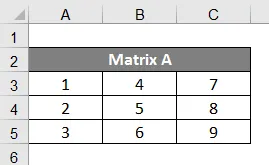
Nommer une matrice
Maintenant, il est important de donner un nom unique à chaque matrice que vous créez.
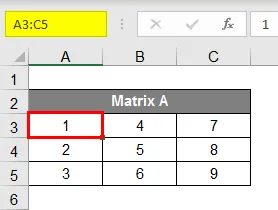
Nous pouvons donc effectuer les calculs supplémentaires facilement en fournissant simplement un nom de cette matrice.

Pour donner un nom à la matrice, sélectionnez tous les éléments de la matrice selon la fig. 2 et donnez-lui un nom comme indiqué sur la fig. 3, Pour cet exemple, nous avons donné à cette matrice un nom «AA».
Méthodes de calcul de la matrice dans Excel
Il existe deux méthodes pour le calcul des matrices
- Méthode de la force brute (méthode de référence cellulaire)
- Méthode de tableau intégré
A) Méthode de la force brute
Ajout de matrices:
- Par exemple, nous avons créé ici deux matrices nommées A et B.Par ailleurs, avec cette méthode, faites la somme des deux le premier élément respectivement, puis sélectionnez la colonne et faites glisser le tableau jusqu'à la troisième ligne, puis sélectionnez ces 3 colonnes et faites-le glisser vers la gauche jusqu'à la troisième colonne.
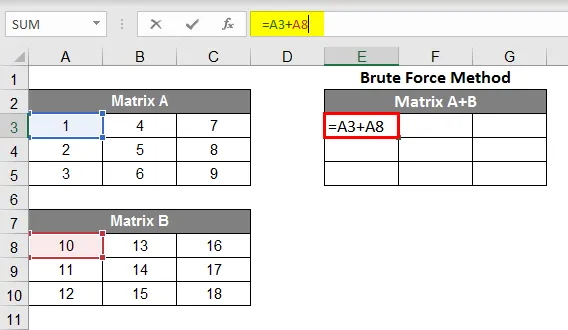
- Vous pouvez maintenant voir l'ajout de ces cellules dans la nouvelle matrice.
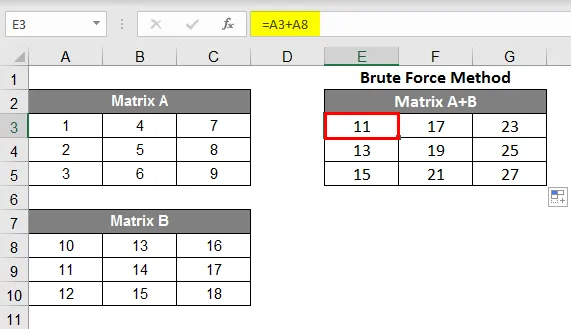
Soustraction dans les matrices:
- Pour soustraire une matrice d'une matrice, regardez dans l'image ci-dessous pour votre référence et suivez les étapes. Comme vous pouvez le voir dans la barre de formule, vous devez soustraire A8 de A3, pour que la formule devienne = A3-A8, vous obtiendrez -9 en conséquence, car 1-10 = -9. Selon l'image, vous pouvez voir le point noir, vous devez faire glisser 2 étapes vers la droite.
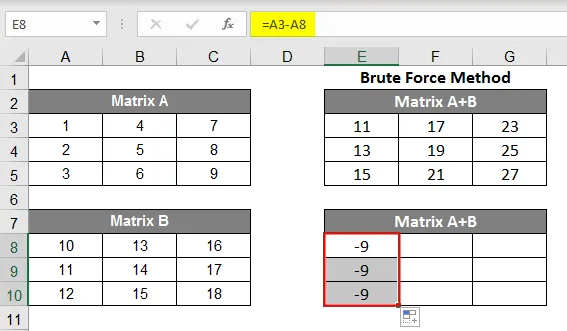
- Selon l'image n ° 2, vous pouvez voir que vous pouvez faire la soustraction de tous les éléments.
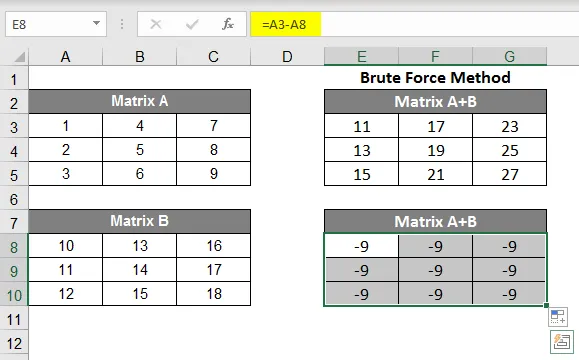
B) Méthode de tableau intégré
Ajout dans les matrices:
- Par exemple, nous avons créé ici deux matrices nommées A et B.Pour l'ajout de ces deux matrices, nous devons mettre en évidence l'espace 3X3 dans la feuille de calcul car les matrices A et B que nous ajoutons sont des éléments 3X3.

- Maintenant, vous devez sélectionner un espace 3X3 dans une feuille de calcul, entrez simplement la formule d'addition simple = A + B, puis appuyez sur Maj + Ctrl + Entrée et vous aurez votre ajout de matrices (notez que les accolades entoureront la formule).
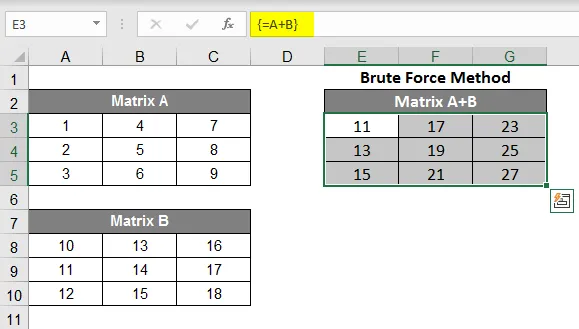
Soustraction dans les matrices:
- De la même manière que pour l'ajout, il suffit de changer la formule de ce calcul au lieu de = A + B, nous entrerons = AB pour ce calcul.
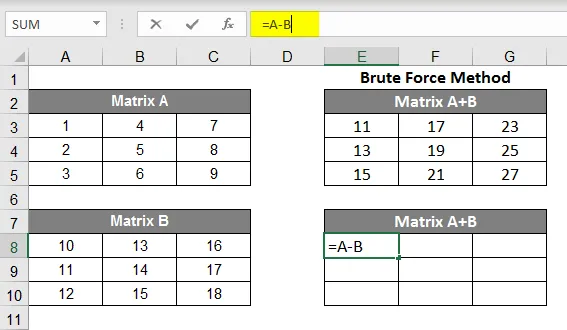
- Après avoir sélectionné l'espace 3X3 dans une feuille de calcul, entrez simplement la formule d'addition simple = AB, puis appuyez sur Maj + Ctrl + Entrée et vous aurez votre soustraction de matrices.
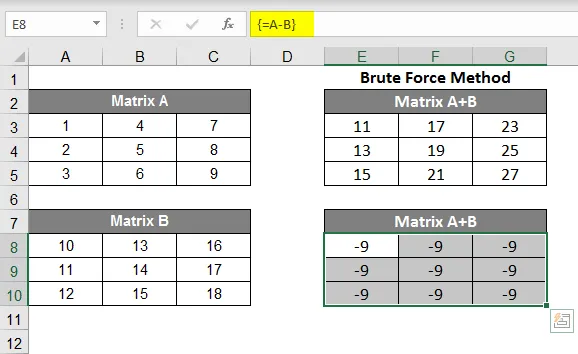
Multiplication dans les matrices:
- Maintenant, celui-ci est délicat, ne pensez-vous pas que ce sera la même chose que l'addition et la soustraction. Comme pour tous les exemples ici aussi, nous avons besoin de deux matrices pour la multiplication, alors faisons deux matrices différentes et donnons des noms comme Matrice G et Matrice J. Ces deux matrices sont des éléments 3X3.

- Maintenant, pour la multiplication des matrices, il n'y a pas de calcul régulier comme c'était le cas pour l'addition et la soustraction, pour la multiplication des matrices, vous devez suivre la procédure. Comme nous avons donné des noms à nos matrices, maintenant pour la multiplication des matrices, nous devons sélectionner un espace de 3X3 et appliquer la formule = MMULT (G, J), Après avoir appliqué la formule ci-dessus, appuyez simplement sur Ctrl + Maj + Entrée.

- Vous constaterez que la zone sélectionnée de 3X3 montre la multiplication de la matrice G et de la matrice J.
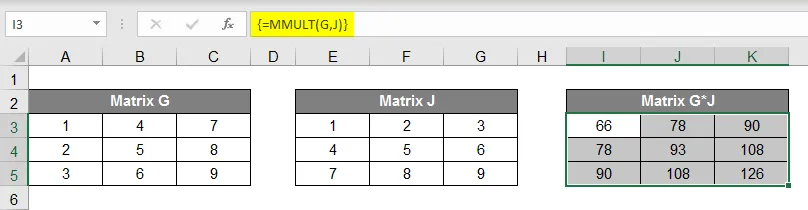
Transposition d'une matrice:
- Pour apprendre à transposer Matrix nous prendrons la Matrix des éléments 2X3. Par exemple, prenons une matrice de 2X3 et lui donnons un nom «AI». La transposition de Matrix I donnera 3X2. Sélectionnez donc l'espace 3X2 dans votre feuille de calcul. Maintenant, notez la formule de transposition = TRANSPOSE (I) au lieu de I, nous pouvons également utiliser la plage de la matrice qui est A3 C4. Maintenant, appuyez sur Ctrl + Maj + Entrée, vous trouverez la transposition de la matrice I. La représentation mathématique de la transposition de la matrice I est la matrice I
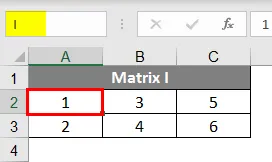
- La matrice I est de 3X2 d'éléments.

L'inverse de la matrice dans Excel
Maintenant, pour trouver Inverse of a Matrix, suivez la procédure ci-dessous:
- La représentation mathématique d'une matrice inverse E notée E -1
- Faites une matrice E de 3X3 par exemple, l'inverse de cette matrice sera la matrice E et il en résultera également 3X3. Maintenant, notez la formule de transposition = MINVERSE (E) au lieu de E, nous pouvons également utiliser la plage de la matrice qui est A10 C12.
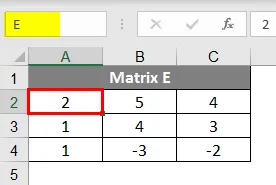
- Maintenant, appuyez sur Ctrl + Maj + Entrée, vous trouverez l'inverse de la matrice E nous pouvons appeler la matrice E -1
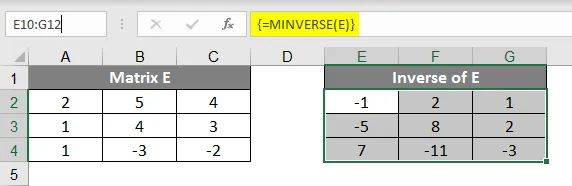
Le déterminant de la matrice carrée dans Excel
- C'est très utile quand il s'agit d'utiliser Excel pour les équations matricielles.Cela a été une méthode très longue pour trouver le déterminant d'une matrice en général, mais dans Excel, vous pouvez l'obtenir simplement en entrant une formule pour cela.
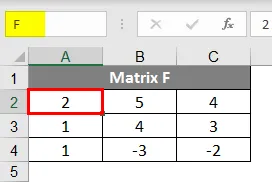
- La formule pour trouver le déterminant d'une matrice carrée dans Excel est = MDETERM (Array) l'espace de Array doit être rempli soit par le nom du tableau, soit par la plage du tableau dont le déterminant que nous voulons trouver. Comme vous le savez tous, le déterminant d'une matrice ne résulte pas en une matrice, il a juste besoin d'une cellule pour la réponse, c'est pourquoi nous n'avons pas besoin de sélectionner l'espace de la matrice avant d'appliquer la formule. Supposons maintenant pour cela que nous faisons une matrice F et pour trouver le déterminant de la matrice F, la formule sera = MDETERM (F).

- Vous pouvez voir sur les images que pour notre déterminant de la matrice F donné est -1, donc dans une représentation mathématique, vous pouvez écrire la matrice F = -1.
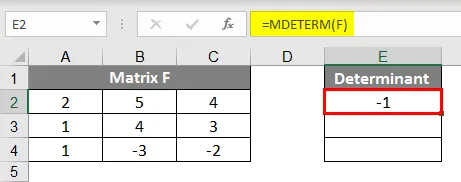
Articles recommandés
Ceci est un guide de Matrix dans Excel. Ici, nous discutons de la méthode de calcul, inverse et déterminant de la matrice ainsi que des exemples et un modèle Excel téléchargeable. Vous pouvez également consulter ces fonctions utiles dans Excel -
- Référence mixte dans Excel
- Comment trouver Mean dans Excel
- Comment imprimer des étiquettes à partir d'Excel
- Évaluer la formule dans Excel